条码打印软件中如何设置双排打印
2021-04-12
在使用条码打印软件来设计条码标签时,我们都会遇到需要设置单排、双排、甚至三排标签纸的情况。
在这里,东莞龙楷整理了打印双排标签纸的方法,具体的操作步骤如下:
1、在条码打印软件中,点击软件上方工具栏中的“黄色齿轮”按钮,弹出文档设置对话框,在文档设置对话框-纸张中,可以自定义设置纸张的尺寸,这个需要根据标签纸的实际尺寸来设置。
2、然后在布局中设置标签的行列数,这里设置布局为1行2列。左右边距各为1,上下边距不用设置,勾选标签间距,水平间距为2,垂直间距不用设置,当以上参数设置好之后,条码打印软件会自动计算标签尺寸,标签尺寸不需要勾选。在右边可以预览标签纸的效果。
再不设置顺序、页码、区间、光标、画布的情况下直接点击确定即可。
3、点击软件左侧相应的功能按钮,在编辑界面进行编辑。这里以绘制条形码为例。点击软件左侧的条形码按钮,在画布上绘制条形码对象,双击条形码,在图形属性-数据源中,点击“修改”按钮,数据对象类型选择“序列生成”,开始字符串为1,点击编辑。
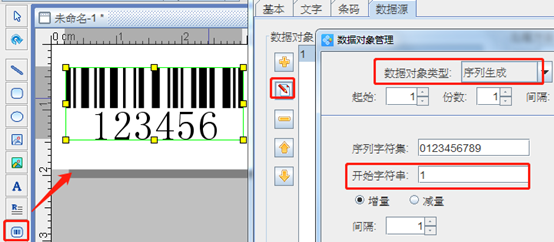
4、在右侧的处理方法中,点击“+”号按钮,处理方法类型选择“补齐”,目标长度为5,填充字符为0,点击添加-确定。设置好之后,可以点击软件上方工具栏中的打印预览按钮,看预览效果。
注意:打印设置中的数据量要设置成双数,不然打印出来就是只有左边的可以打印,右边打印不出来,是空白的。有关打印设置的介绍可以参考条码打印软件中打印设置页面参数详解。


